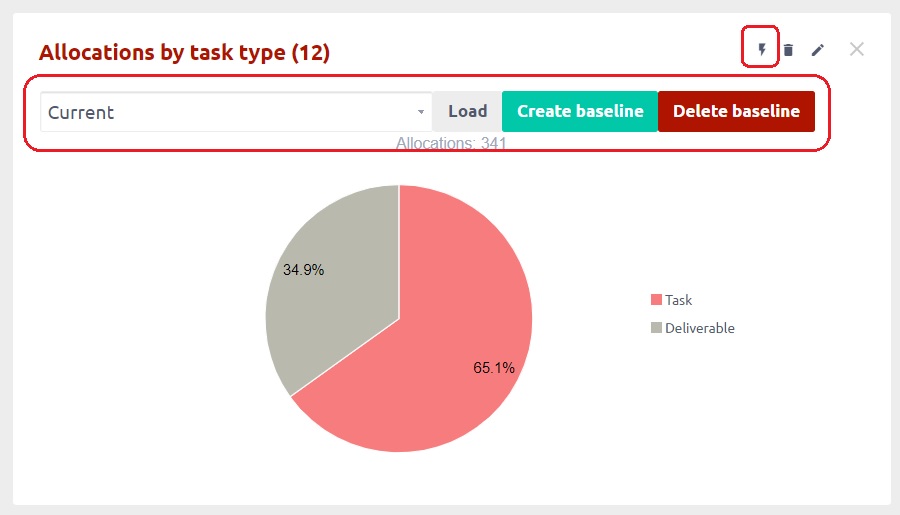Grafikonok és táblázatok
A grafikonok és diagramok használata
videó oktatóanyagok és a internetes szemináriumok az Easy Redmine 11-hez
Áttekintés
Oszlopdiagram
Általános mérő
Vonaldiagram
Kördiagram
Idősorok
A grafikonok alapvonala
Áttekintés
5 alapvető diagramtípus létezik: oszlopdiagram, általános szelvény, vonaldiagram, kördiagram és idősor. Mindegyik hozzáadható bármely személyre szabott irányítópulthoz. Csak lépjen az egyikre, és kattintson a "Testreszabás" gombra a bal alsó sarokban. Ezután böngésszen a hozzáadandó modulok listájában, és válassza ki a megfelelő diagramtípust közvetlenül onnan. A független modulként működő diagramokon kívül sok más modul is létezik (például jelenlét, keresett értékek, CRM-esetek, eltöltött idő, pénz stb.), amelyek szintén konfigurálhatók úgy, hogy az adatokat a választható diagramtípusok valamelyikével jelenítsék meg. .
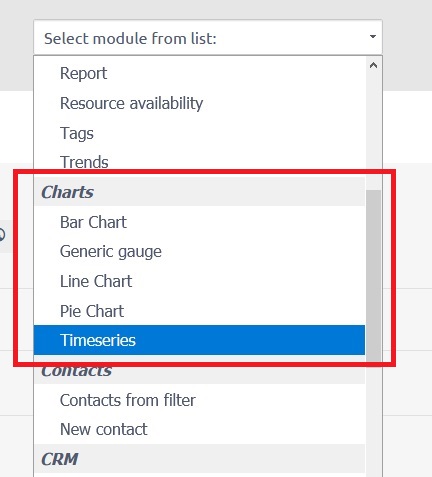
Oszlopdiagram
Sávdiagram egy diagram, amely kategorikus adatokat mutat be téglalap alakú oszlopokkal, amelyek magassága vagy hossza arányos az általuk képviselt értékekkel. A rudak függőlegesen vagy vízszintesen ábrázolhatók. Az oszlopdiagram a diszkrét kategóriák összehasonlítását mutatja. A diagram egyik tengelye az összehasonlított kategóriákat mutatja, a másik tengely pedig egy mért értéket.
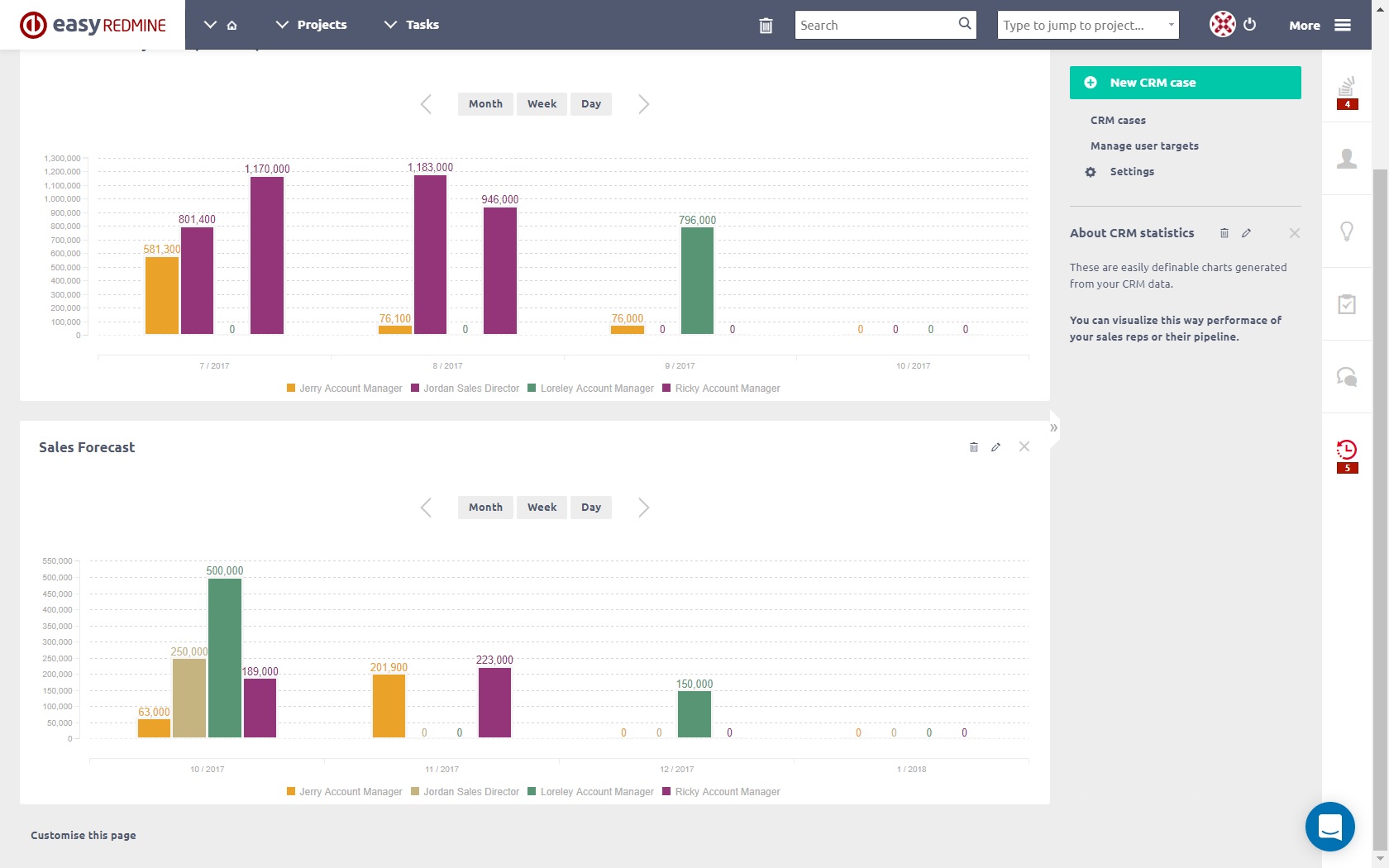
A sávdiagram beállítási lehetőségei
- Entitás: Válassza ki azt az entitást, amelynek értékeit szeretné látni a diagramban, például Feladatok, Felhasználók, CRM stb. Adjon nevet a diagramnak.
- Szűrők: Opcionálisan válasszon szűrőket, hogy a megjelenített adatokat az entitáson belül csak meghatározott értékekre csökkentse, például „Az átvevő én vagyok”.
- Globális szűrők: Lát Üzleti irányítópultok
- Diagram lehetőségek: Határozza meg az X tengelyen és az Y tengelyen megjelenített adatokat, beleértve a további opciókat, például címkéket, időablakokat, sáv irányát, sávkorlátot és sorrendet. Egy másodlagos Y attribútum hozzáadása után a felhasználó kiválaszthatja, hogy a másodlagos Y tengelyt jelenítse-e meg, vagy csak egy Y tengelyt használjon mindkét attribútumhoz.
- Kattintásra: Lát Üzleti irányítópultok
- Gyorsítótár: Opcionálisan válassza ki, hogy hány napig tárolja a modul a gyorsítótárat. Hagyja üresen az alapértelmezett értékeket (1 nap).
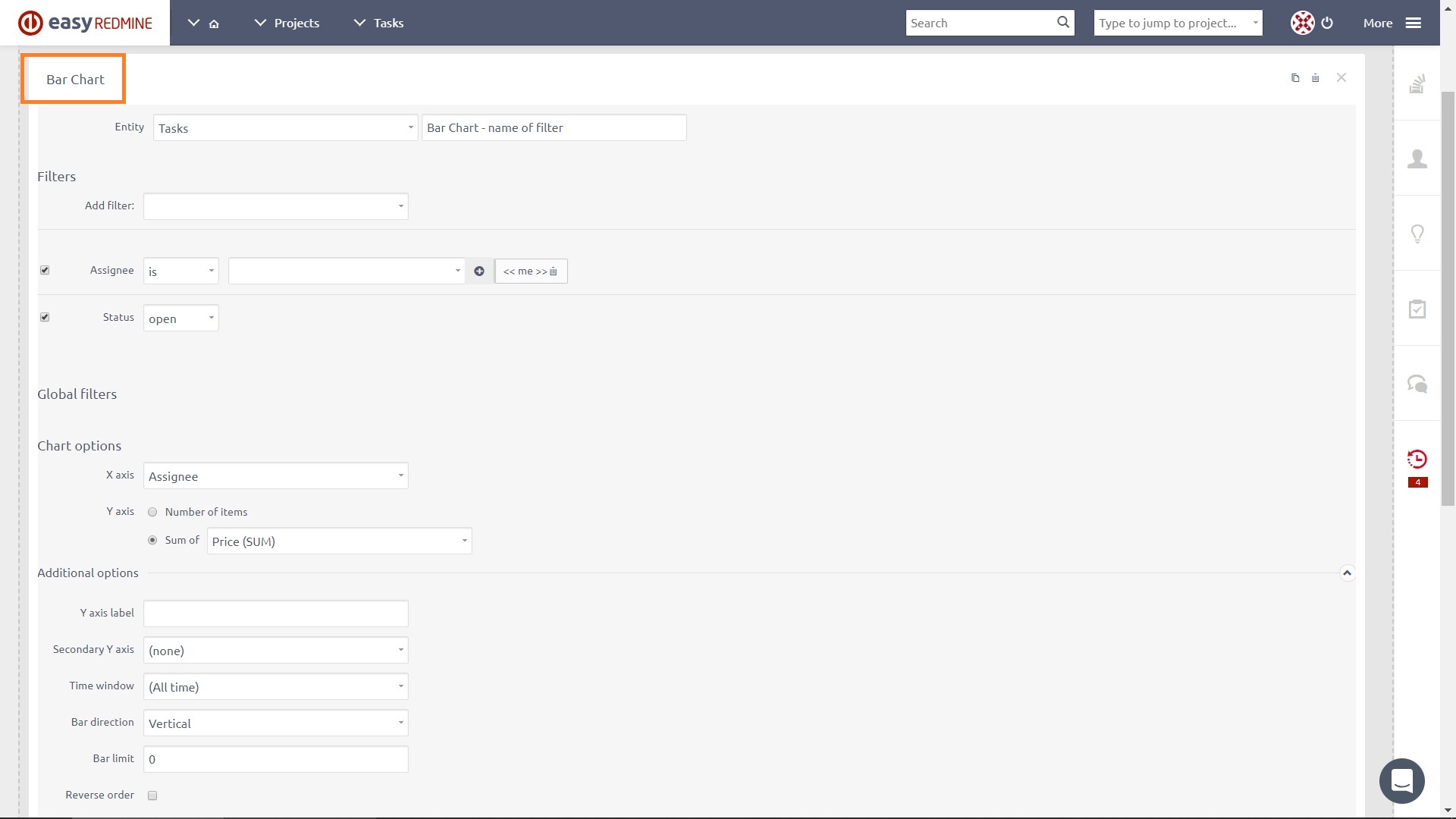
Általános mérő
Az általános mérőeszköz tűk segítségével jeleníti meg az információkat olvasásként a tárcsán. A mérő diagramon az egyes tűk értékeit a színes adattartományhoz viszonyítva olvassuk be, amely rögzített vagy dinamikus konfigurálható. Ezt a diagramtípust gyakran használják a vezetői műszerfali jelentésekben a legfontosabb üzleti mutatók megjelenítésére. Az általános mérőeszköz legfeljebb 3 címkét támogat annak érdekében, hogy gyorsan módosítsa a diagrambeállításokat, például a heti, havi és negyedéves teljesítményt, anélkül, hogy ehhez további diagramokat kellene hozzáadnia. Az egyes címkékre kattintva válthat az eredmények között.
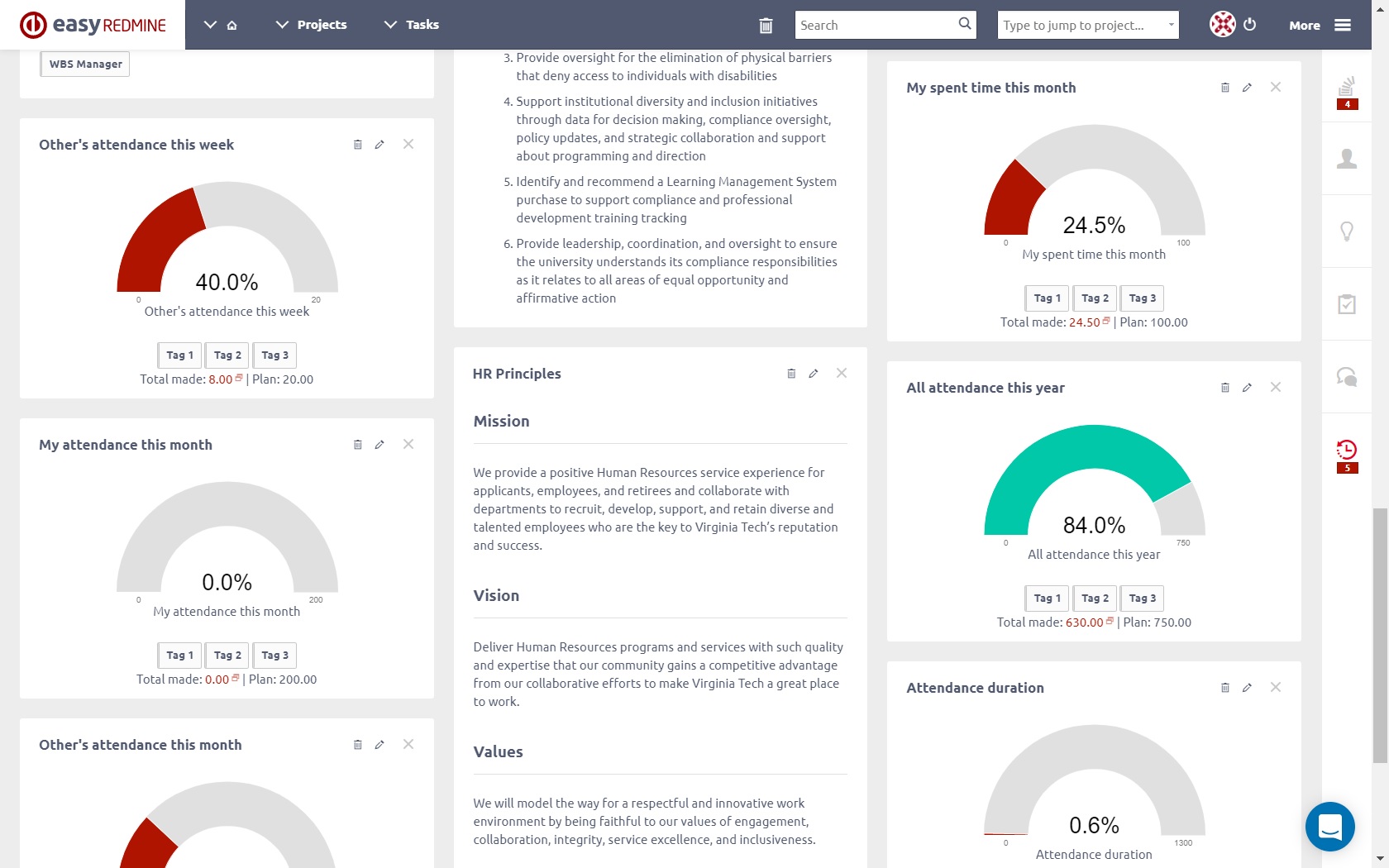
Az általános mérőeszköz beállítási lehetőségei
- Név: Adjon nevet a mérőeszközének.
- Tűegység: Válassza ki a tű adatforrását, például CRM tokokat, feladatokat, eltöltött időt stb.
- TűÖsszefoglalható oszlop: Válassza ki a tű adatkategóriáját, például az árat, az eltöltött időt, az utángyártási időt stb.
- Range: Válassza ki a tű adattartományát (rögzített vagy dinamikus). A rögzített azt jelenti, hogy a tartományt a manuálisan beállított Max érték adja. A dinamikus azt jelenti, hogy a tartományt a kiválasztott tartomány entitás és a tartomány összefoglalható oszlopa adja. Ez bármikor megváltozik, amikor a „Tartomány összegezhető oszlop” entitás értéke megváltozik. Például a nyitott feladatok becsült ideje.
- Címke: Az általános mutató legfeljebb 3 címkét tartalmazhat, ami alapvetően 3 különböző általános mérőt jelent egy modulban, és lehetőség van arra, hogy gyorsan váltson a hasonló lapok között a böngészőben. Minden címkéhez más nevet, tűszűrőt és tartományszűrőt adhat meg, míg más beállítások minden címkén közösek.
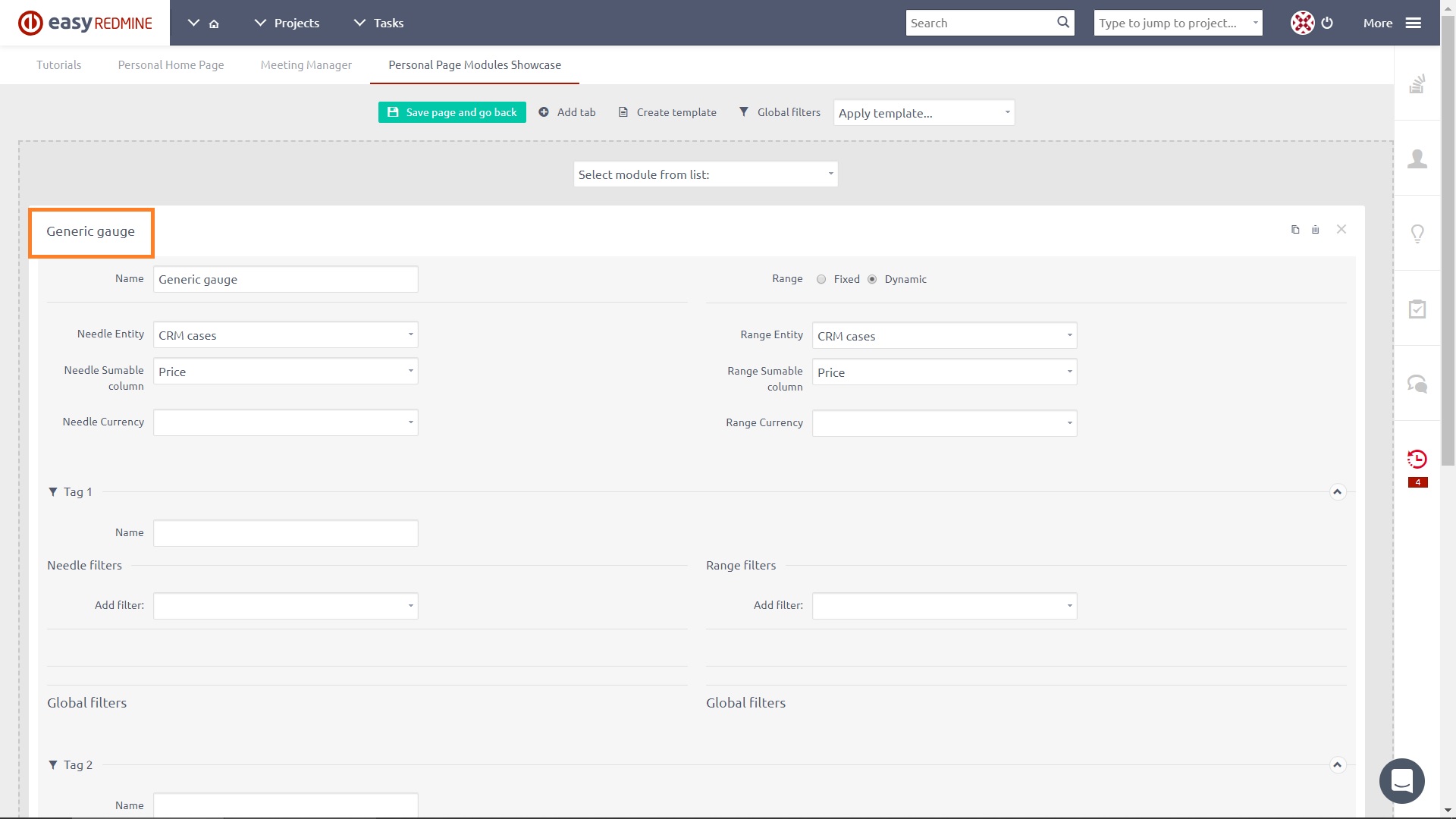
Vonaldiagram
A vonaldiagram egy olyan diagramtípus, amely az adatokat egyenes vonalú szegmensekkel összekötött „markerek” nevű adatpontok sorozataként jeleníti meg. Ez egy alapvető típusú diagram, amely sok területen gyakori. Hasonló a szórási diagramhoz, azzal a különbséggel, hogy a mérési pontokat rendesen (jellemzően az x tengelyük értéke alapján) rendezzük, és egyenes vonalú szegmensekkel kapcsoljuk össze. A vonaldiagramot gyakran használják az adatok trendjének megjelenítésére időintervallumokban - egy idősor -, így a vonalat gyakran időrendben húzzák meg. Ezekben az esetekben futási diagramokként ismertek. Ha több vonal látható egy vonaldiagramon, és egyes értékek hiányoznak bármelyik sorhoz, akkor a hiányzó értékeket a rendszer automatikusan 0 értékre cseréli, hogy a sorok folyamatosak maradjanak.
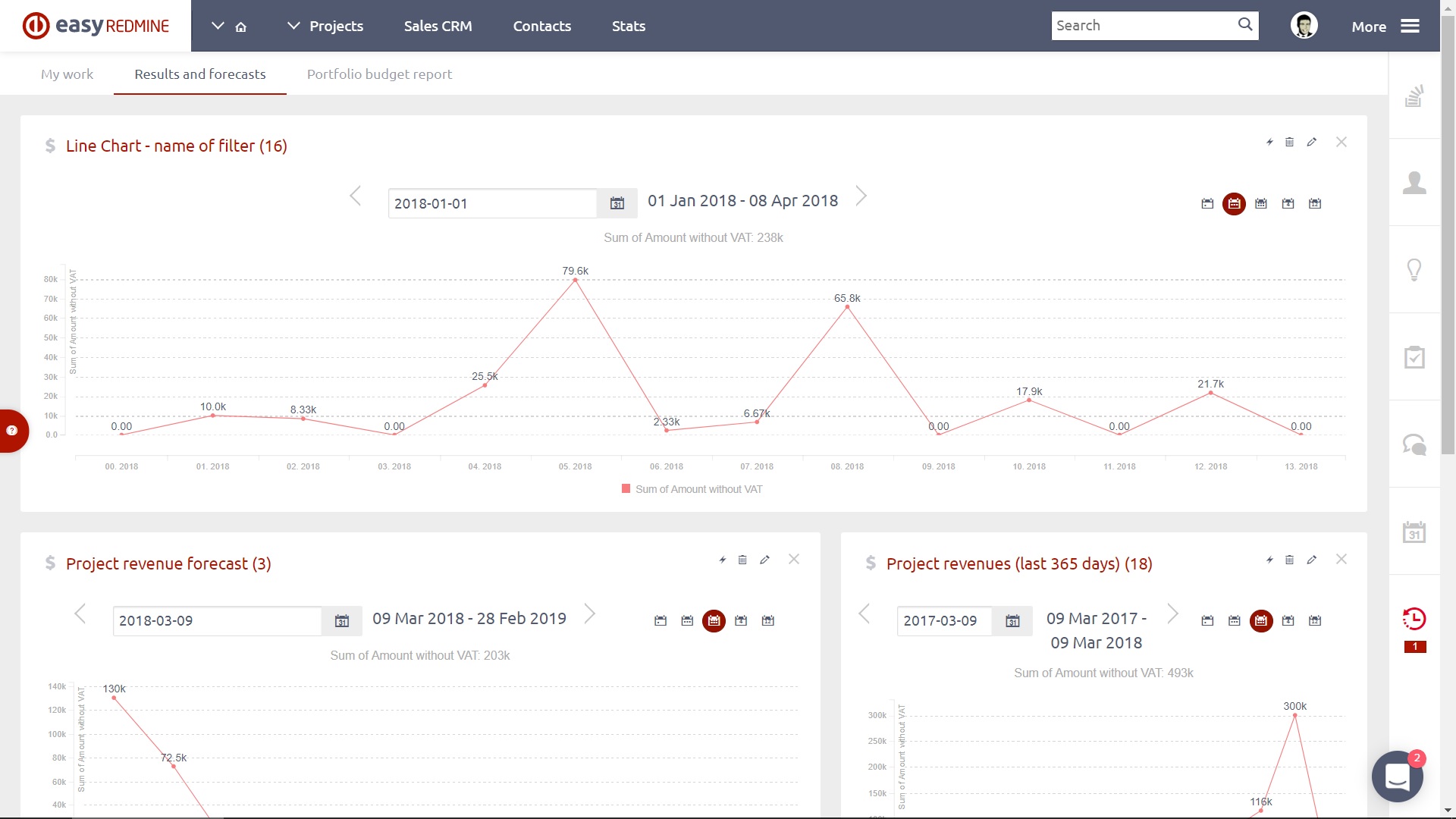
A vonaldiagram beállítási lehetőségei
Ugyanaz, mint az oszlopdiagram.
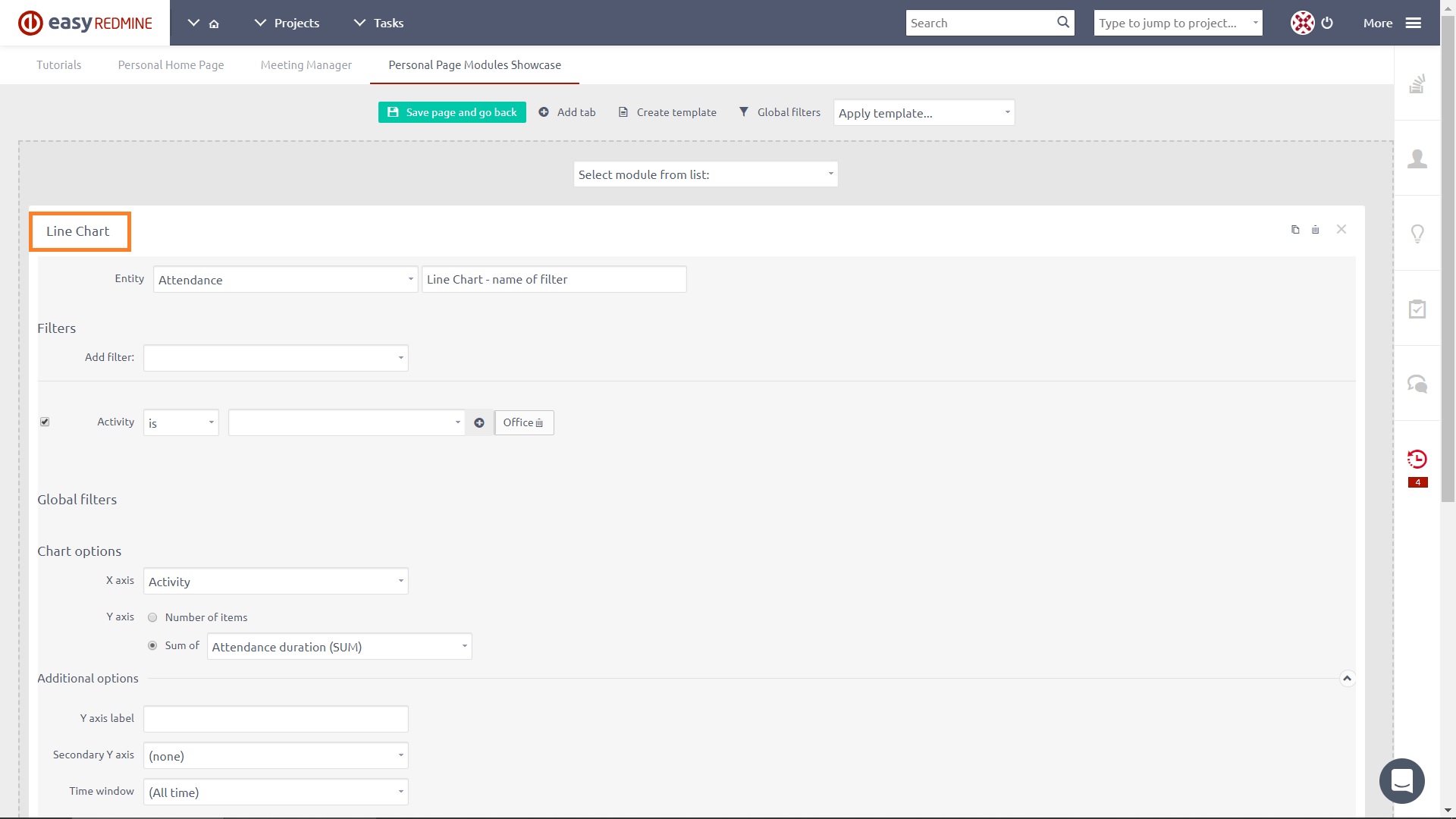
Kördiagram
A kördiagram egy kör alakú statisztikai grafika, amely szeletekre van osztva a számszerű arány szemléltetésére. A kördiagramban az egyes szeletek ívhossza (és ennek következtében a középső szöge és területe) arányos az általa képviselt mennyiséggel. A kördiagramokat széles körben használják az üzleti világban és a tömegmédiában.
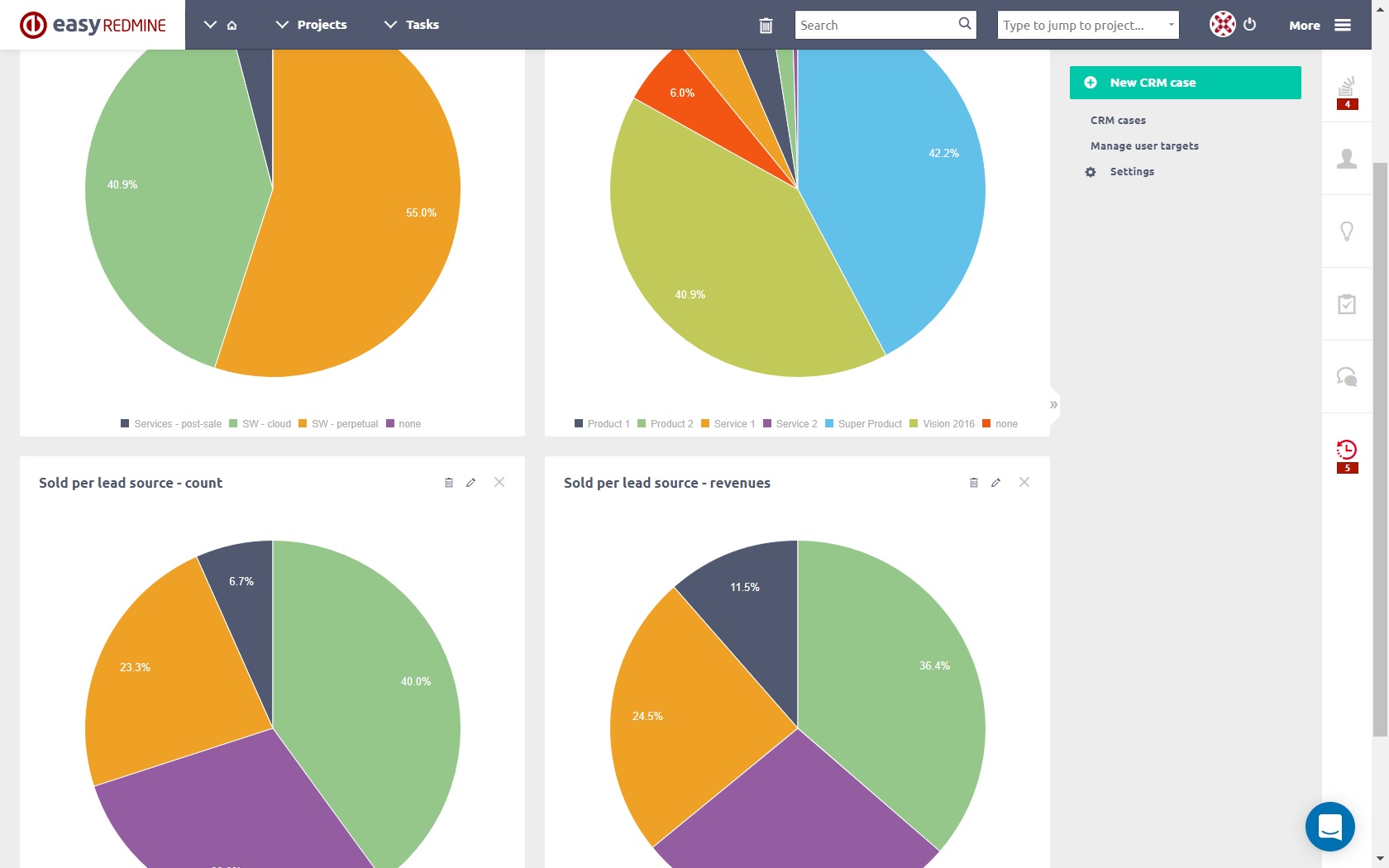
Beállítási lehetőségek of Kördiagram
Ugyanaz, mint az oszlopdiagram.
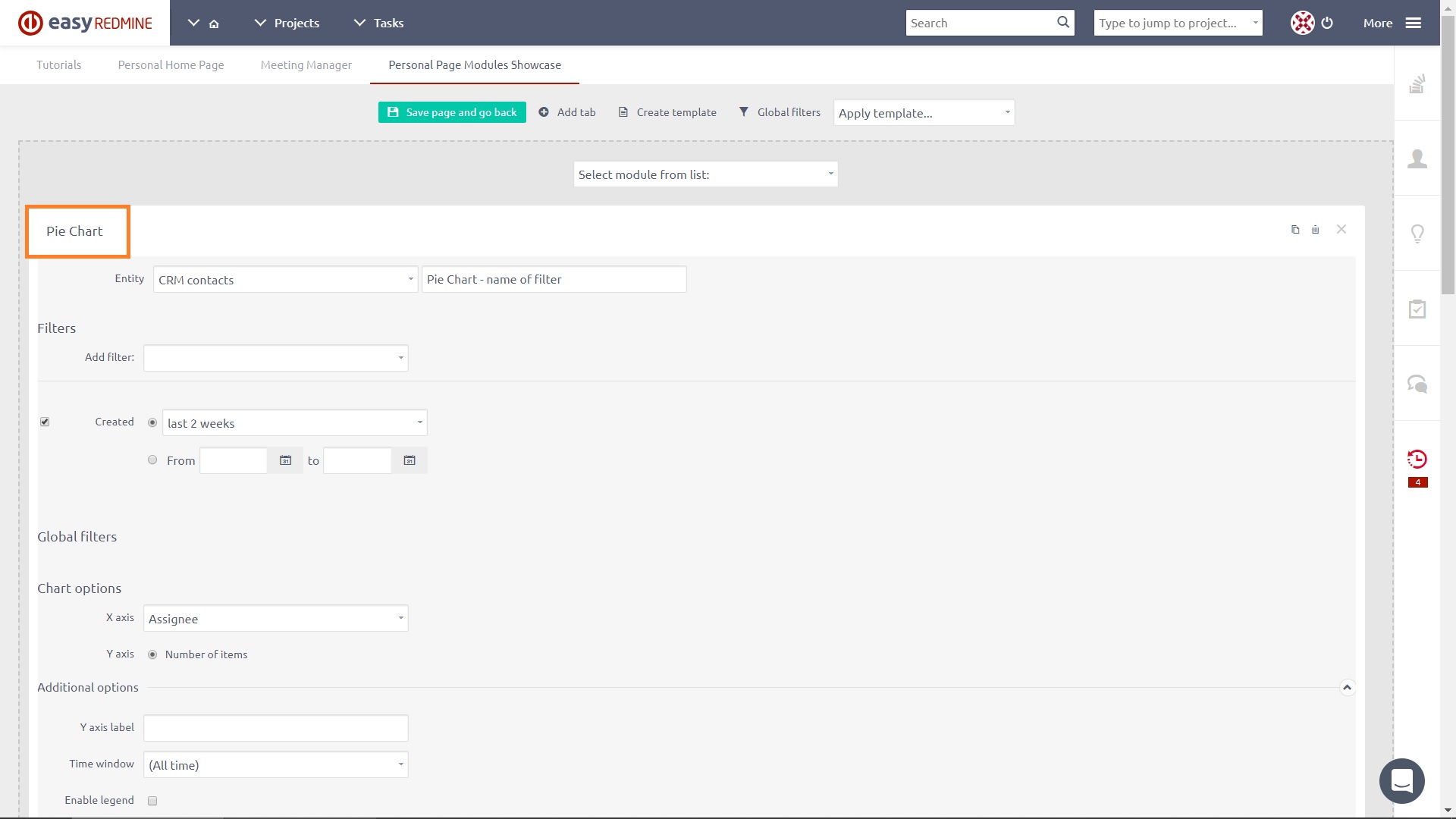
Idősorok
A legjobb dolog az időméréseknél, hogy tetszőleges számú entitás tekinthető meg egy diagramon. Például egy teljes teljesítmény diagram, amely tartalmazza a lezárt feladatok történetpontjainak összegét, a projekt bevételeit dátum szerint, a lezárt támogatási jegyek számát, a számlázható szolgálati órák összegét, a számlázható szolgálati órák összértékét stb. Gondoljon csak a lehetőségekre.
Hogyan kell használni:
- Az irányítópult testreszabása során keresse meg a Timeseries modult
- Válassza ki az alapértelmezett időszakot
- Adatsorok hozzáadása
- Válassza ki az entitást (az entitásnak rendelkeznie kell valamilyen dátumattribútummal (például a határidő a feladatokban, a szerződés dátuma CRM esetekben)
- Válassza ki a hozzárendelt dátumot
- Válassza ki, hogy melyik érték lesz a diagramon. Kiválaszthatja az entitások számát, de az entitás numerikus attribútumának összegét vagy átlagát is.
- Állítson be szűrőket az entitáshoz
Íme egy példa.
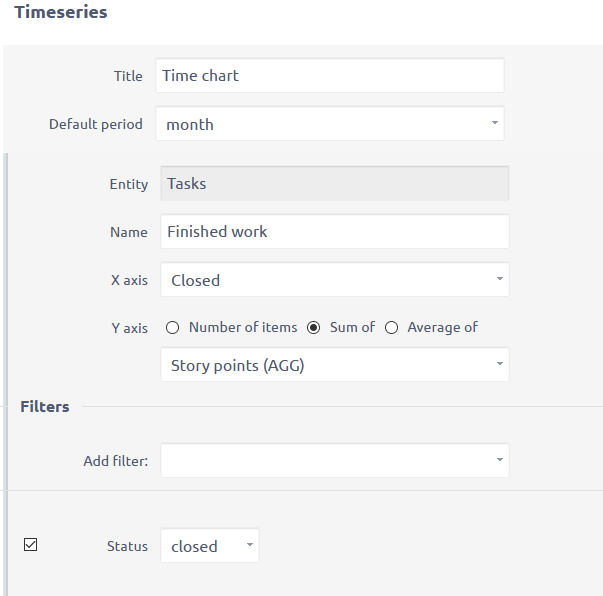
A grafikonok alapvonala
A Baseline egy kényelmes diagramhoz kapcsolódó szolgáltatás a kör-, oszlop- vagy vonaldiagramok folyamatos fejlesztésének (változásainak) mentéséhez. Ezt egy villám ikon jelzi, amely minden testreszabható műszerfalhoz hozzáadott diagrammodulban látható. Az ikonra kattintva a meglévő alapvonalak legördülő listája jelenik meg két gombbal együtt. Új alapvonal létrehozásához kattintson az "Alapvonal létrehozása" gombra, és frissítse az oldalt, hogy megjelenjen a listában. Egy meglévő alapvonal betöltéséhez csak válasszon egyet a listából, és kattintson a "Betöltés" gombra. Alapvonal törléséhez kattintson a Létrehozás gomb melletti Törlés gombra.